Cómo ver el Historial de YouTube (PC y Móvil)
El paso más rápido es: Ir a la página del historial de YouTube.
Todos los videos publicados en YouTube quedan grabados. De modo que, podrá volver a ver y compartir con facilidad un video visto recientemente. Además, YouTube hace mejores sugerencias de videos de acuerdo con estos datos históricos. En este artículo le explicaremos cómo ver el historial de YouTube.
Cómo consultar el historial de YouTube
A continuación, le indicamos los pasos a seguir.
Para PC:
- Paso 1.Acceda a youtube.com desde un navegador web.
- Paso 2.En la parte izquierda del menú, seleccione "Historial".
- Paso 3.Luego shorts
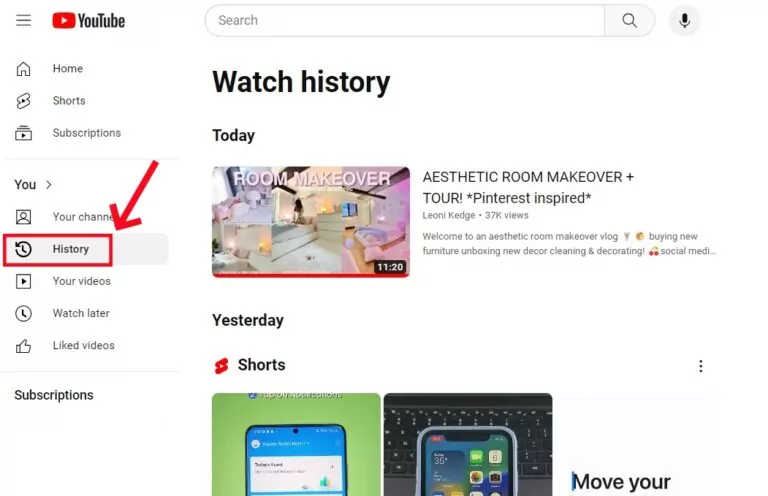
Versión móvil:
- Paso 1. Abra la aplicación YouTube y vaya a la pestaña "Tú".
- Paso 2. Busque "Historial" y seleccione "Ver todo".
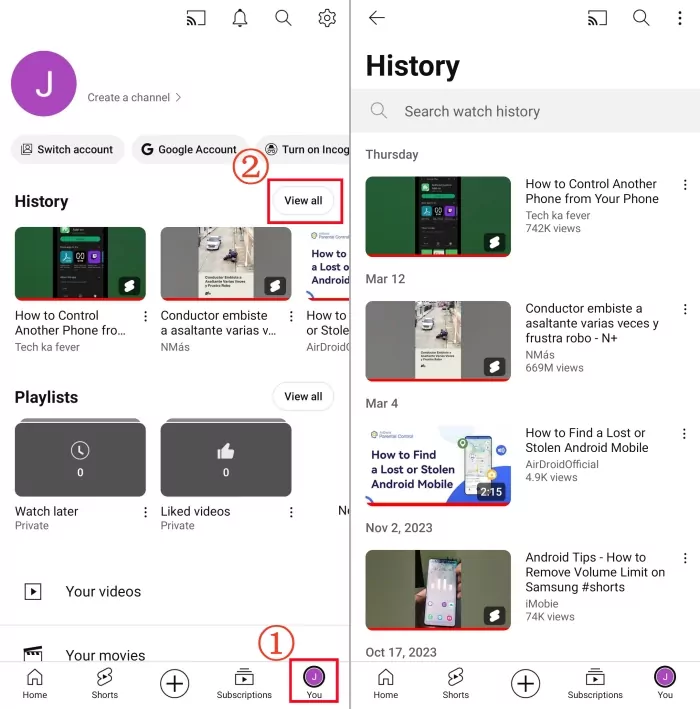
Cómo buscar en el historial de YouTube por fecha
"¿Cómo puedo filtrar y buscar vídeos de YouTube por fecha?" - Desde Quora
En YouTube se acumulan los videos que se reproducen. En ocasiones, es necesario acceder de forma rápida al video de YouTube en una fecha específica. Entonces, ¿cómo se puede ver y buscar por fecha en el historial de YouTube? A continuación, le indicamos los pasos a seguir:
Para buscar en el historial de YouTube antes de una fecha determinada:
- Paso 1. Utilice los pasos anteriores para abrir la ventana del historial de reproducciones de YouTube, ya sea desde su computadora o smartphone.
- Paso 2. Seleccione "Administrar todo el historial".
- Paso 3. Pulse el icono "Calendario" e introduzca la fecha.
- Paso 4. Ahora, haga clic en "Aplicar" y YouTube mostrará el historial anterior a la fecha seleccionada.
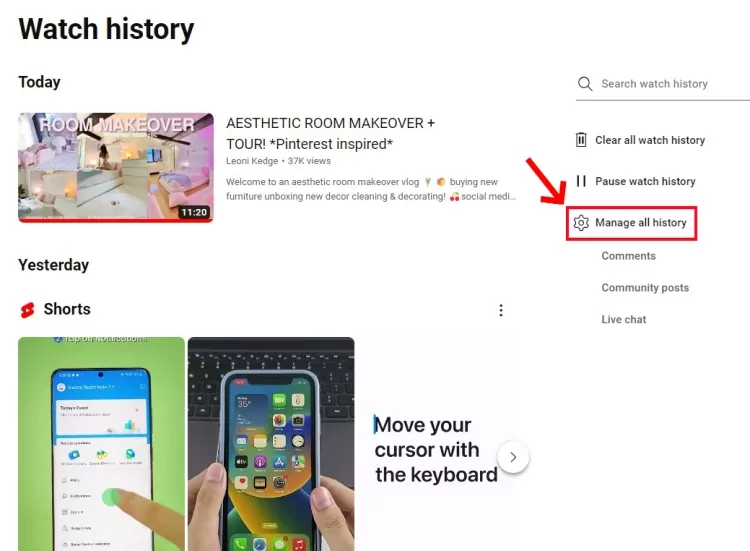
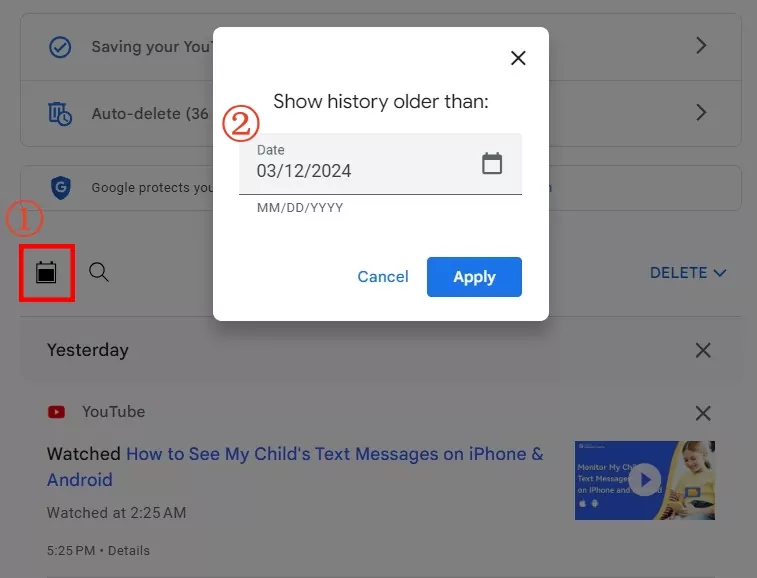
Para buscar en el historial de YouTube entre dos fechas:
Nota: Este método es útil para acotar los resultados.
- Paso 1. Visite https://myactivity.google.com/myactivity desde su navegador Chrome.
- Paso 2. Pulse "Filtrar por fecha y producto".
- Paso 3. Introduce la fecha en los filtros de fechas "después" y "antes".
- Paso 4. Luego, desplácese hasta la parte inferior para seleccionar YouTube.
- Paso 5. Pulse "Aplicar" y YouTube mostrará el historial entre las fechas.
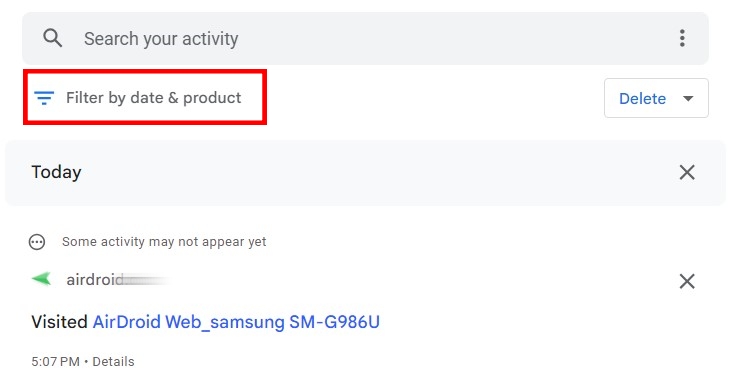
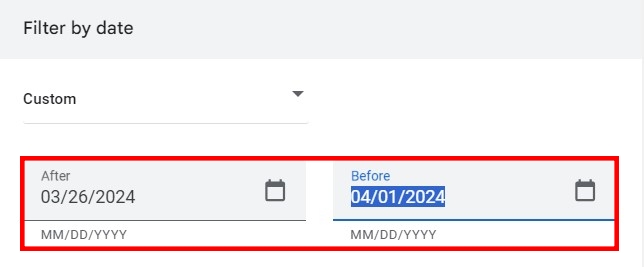
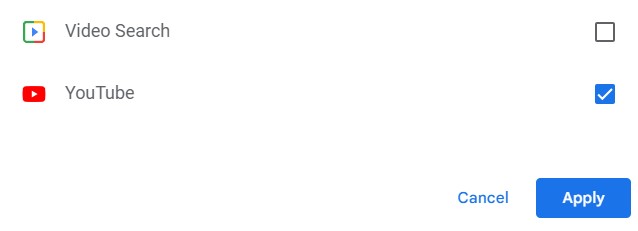
Cómo ver el historial de visitas de YouTube sin iniciar sesión
Existe otra forma de consultar el historial de visitas de YouTube aunque no esté conectado a su cuenta de YouTube. Consiste en consultar el historial del navegador. A continuación, le indicamos cómo hacerlo:
- Paso 1. Abra el navegador que utilizaste para ver YouTube. Aquí, abro Chrome como ejemplo.
- Paso 2. Toque los tres puntos que aparecen en vertical y aparecerá el "Historial".
- Paso 3. Busque YouTube y aparecerá todo su historial.
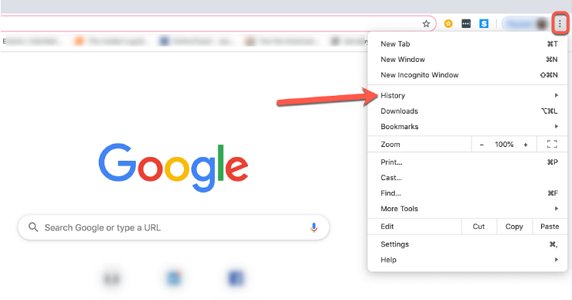
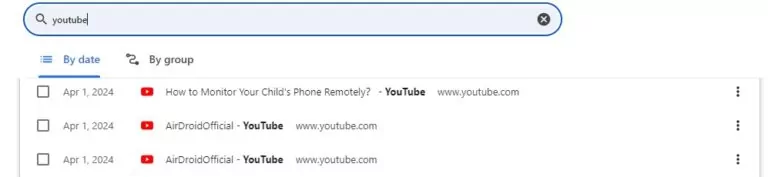
💡Si eliminó accidentalmente su historial de visualización de YouTube, puede recuperarlo de esta manera.
Descubra lo que ve su hijo en YouTube
¿Eres un padre que quiere ver la actividad de su hijo en YouTube? Si es así, ¡está de suerte! AirDroid Parental Controltiene una función de duplicación de pantalla le permitirá ver la pantalla del teléfono de su hijo en tiempo real. Así, cuando su hijo abra YouTube, podrá supervisar lo que está viendo.
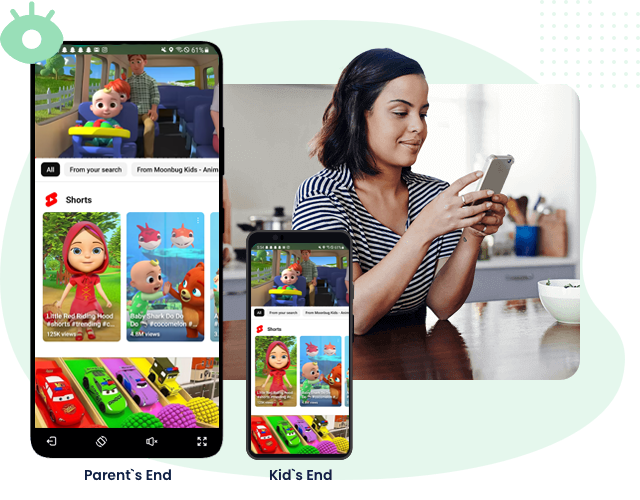
- Supervise lo que hace su hijo en YouTube
- Controle cuánto tiempo pasa su hijo en YouTube
- Activar alertas en caso de que su hijo navegue por videos nocivos de YouTube
Preguntas frecuentes sobre el historial de vistas de YouTube
Esto se debe a que la opción de borrado automático de YouTube está activada por defecto. Para evitar que YouTube borre su historial, solo tiene que ir al menú Historial > Administrar todo el historial > Eliminación automática > No eliminar automáticamente la actividad > Siguiente.
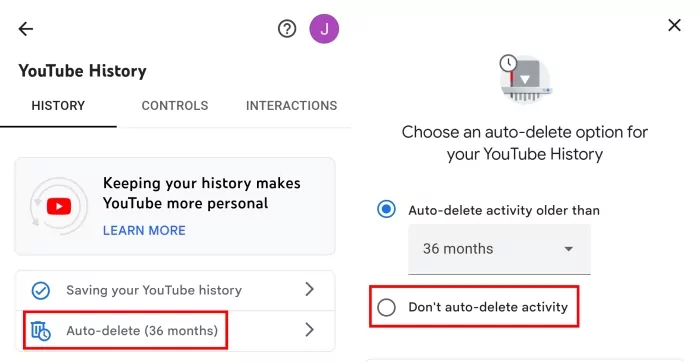
Abra la aplicación YouTube > seleccione Tú > Historial > Ver todo > Pausar el historial de reproducciones. También puede ir directamente a los controles de YouTube YouTube controls y seleccionar DESACTIVAR.
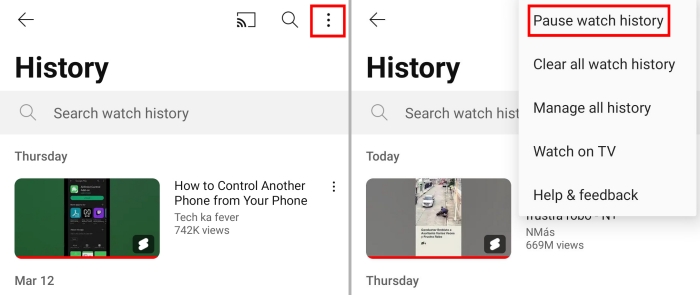










Deja una respuesta.